データベースとは、個人の名前、住所、購入金額などの情報の集まりをいいます。ここではデータベースを使いデータベースの機能、並び替えについて説明します。
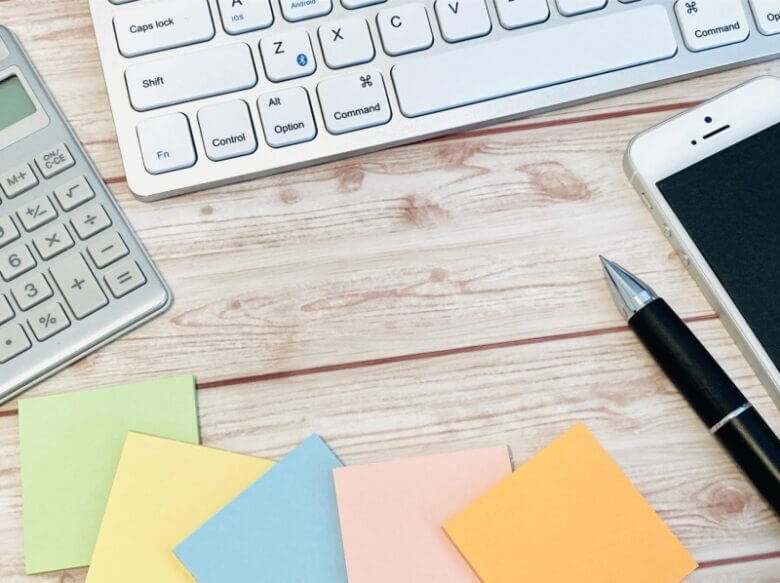
データーベースとは
データベースは、商品台帳や顧客名簿、会計情報などの大量のデータを整理して保管する情報管理システムの一つです。必要なデータを簡単に検索し、取り出すことができます。このデータベースを操作し、管理するための機能を「データベース機能」と呼び、それを活用することで、大規模なデータの効率的な運用と管理が可能になります。
データベース機能
データベース機能を利用すると、次のようなことが可能になります。
【並べ替え】
データベース内のリストは、特定の基準に従って並べ替えることができます。
【フィルター(抽出)】
データベース内のリストから、特定の条件に一致するデータのみを表示することができます。
リストの構成要素
「リスト」とは、ワークシートの各列に見出しを付け、列見出しの下に同じ種類のデータを入力したものです。データベース用語では、リストの列を「フィールド」と呼び、リストの行を「レコード」と呼びます。また、リストの列見出しを「フィールド名」と呼びます。
リストを構成する各部分
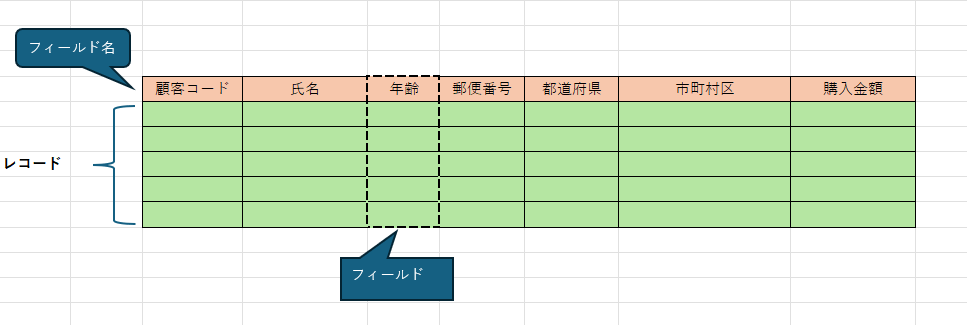
- リスト➡いろいろな項目を持ったデータの一覧リストのことをいいます
- フィールド名➡データの項を区別するために、各項目に名前を付けますが、各列の先頭に付ける項目名をフィールド名といいます
- フィールド➡データの項を区別するために、列ごとに入力されている同じ種類のデータの集まりをフィールドといいます。
- レコード➡行ごとに入力される1件分のデータをレコードといいます。
リスト作成時のポイント
1.ワークシートの構成について
- ワークシートのリストとほかのデータの間に、空白列や空白を少なくてもひとつずつ挿入する
2.フィールド名について
- フィールド名は、リストの先頭に作成する
- フィールド名は、セルの結合を使用しない
3.フィールドとレコードについて
- 各フィールドには、同じ種類のデータを入力する
- 空白の列、空白の行がないように作成する(空白のセルはよい)
リストの補足説明
【リストの範囲の自動認識】
データベース機能を使用する際には、リスト内の任意のセルをクリックするだけで、リスト全体が自動的に認識されて選択されます。リストに対する操作を行う際には、リスト内の空白以外のセルがアクティブであることを確認する必要があります。
【リストの書式と数式の自動適用機能】
書式や数式が設定されているリストの最後に行を追加すると、他の行の書式が自動的に適用され、数式もコピーされます。この機能を使用するには、新しく追加する行の前にある5桁のうち、少なくとも3桁に書式や数式が設定されている必要があります。
【アクティブセルの移動】
適当なセルを選択し、セルの外枠にマウスポインターを合わせると、ポインターが変わります。その後、ダブルクリックすると、選択したセルがデータの端まで移動します。また、Ctrlキーを押しながら↓、↑、←、→キーを押すことでも同様の操作ができます。
外枠の左端をダブルクリックすると、データの左端列に、外枠の右端をダブルクリックすると、データの右端列に、外枠の上端をダブルクリックすると、データの上端行に、外枠の下端をダブルクリックすると、データの下端行に移動します。
データ(レコード)の並べ替え
リスト内のレコードを特定の基準に従って並べ替えることができます。
並べ替えの際には、1つまたは複数のフィールドを「並べ替えのキー」として指定し、リストの行(レコード)を並べ替えることができます。並べ替えの順序としては、昇順または降順を選択します。たとえば、五十音順、数字の大小順、日付順などで並べ替えることができます。
【並べ替えの基準】
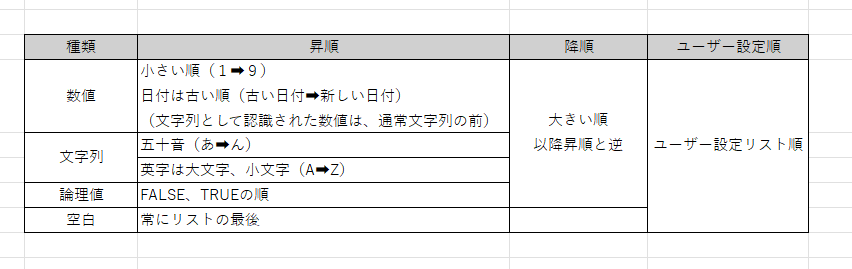
【並べ替えフィルター】ボタン
1つの項目を基準に並べ替えるには、「ホーム」タブにある「編集」グループ内の「並べ替えとフィルター」ボタンをクリックして表示される一覧の中から「昇順」ボタン。「降順」ボタンを使うと便利
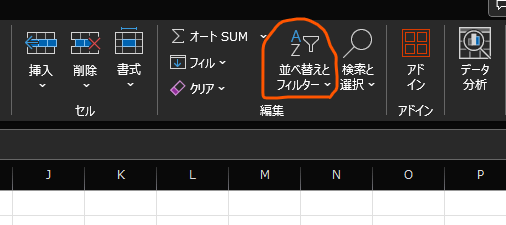
郵便番号を変えてみます。
最初に郵便番号の列を範囲指定します。次に「並べ替えとフィルター」ボタンをクリックして一覧の中「降順」ボタンをクリックします。操作方法の画面が出ますので選択範囲を拡張するを選択します。
※名字は日本の姓、名字(苗字辞典)より選んで使用しています。また、郵便番号、都道府県、市町村区は架空のものです。
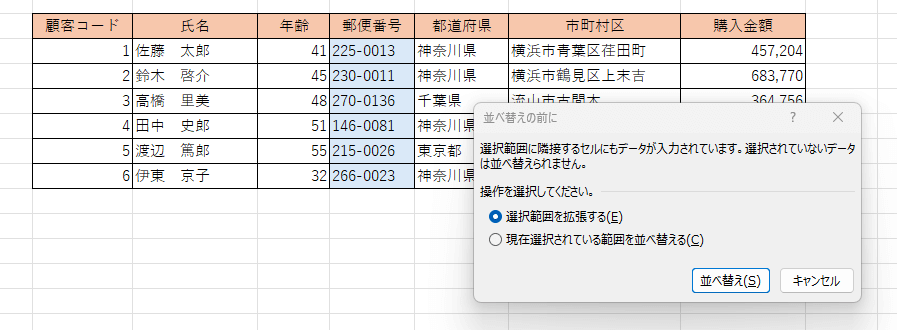
結果です。
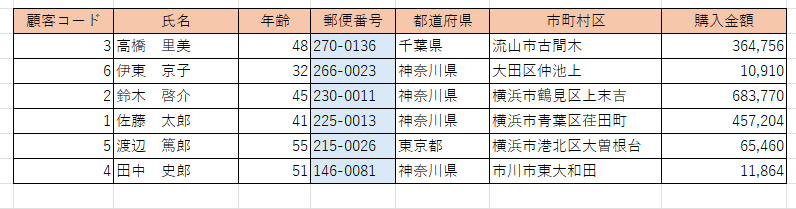
氏名を基準に並び替え
「氏名」を基準に五十音順に並び替えます。
先程使った顧客管理データを使います。
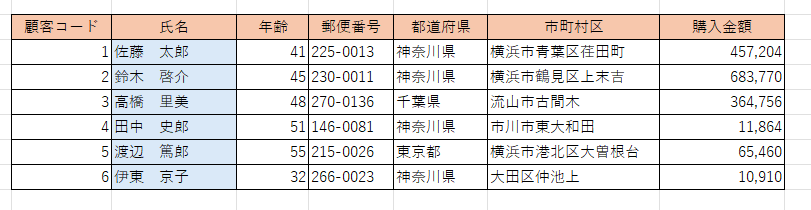
1)顧客データから氏名を昇順にします。仕方は郵便番号を降順に手順と同じで、氏名の列を範囲指定します。次に並べ替えとフィルター」ボタンをクリックして一覧の中「昇順」ボタンをクリックします。
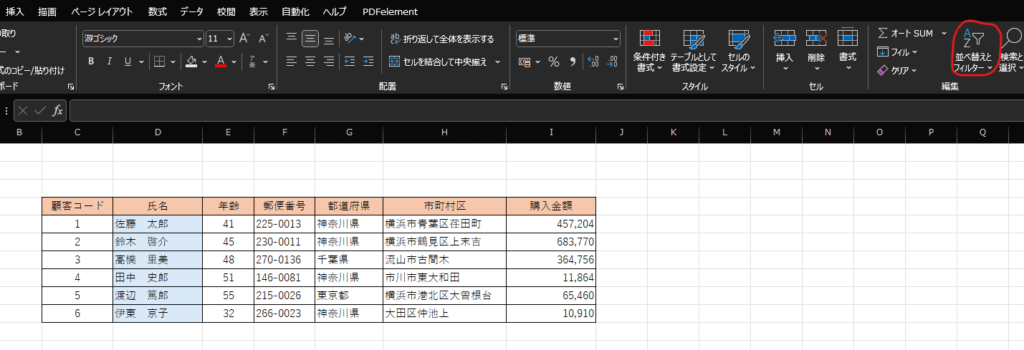
2)操作方法の画面が出ますので選択範囲を拡張するを選択します。
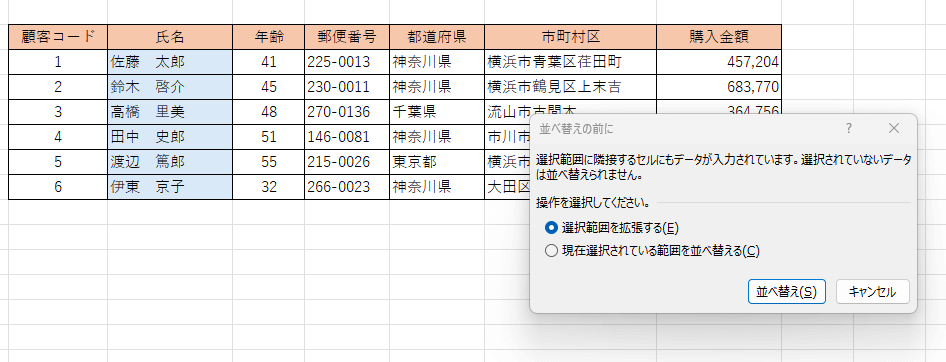
3)結果
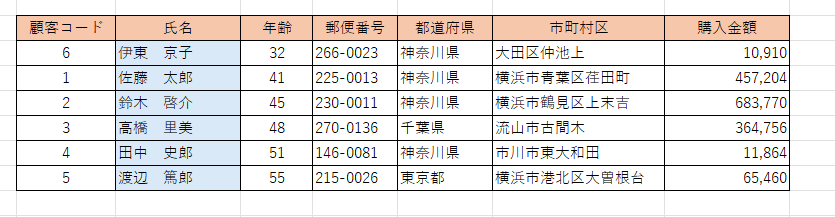
ふりがな表示
氏名欄に「ふりがな」を表示させます。仕方は並べ方と同じですが、「ホーム」タブにある「フォント」グループの「フリガナの表示/非表示」ボタンをポイントし、クリックします。
先程の結果の表を使ってします。
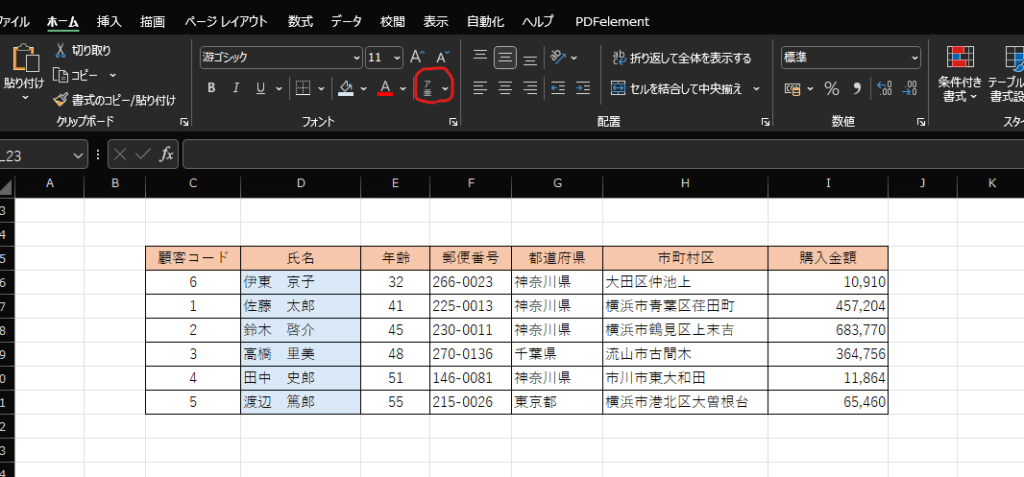
※赤丸の「ふりがなの表示/非表示」ボタンの右にある▼をクリックしないように注意しましょう。下記が結果です。
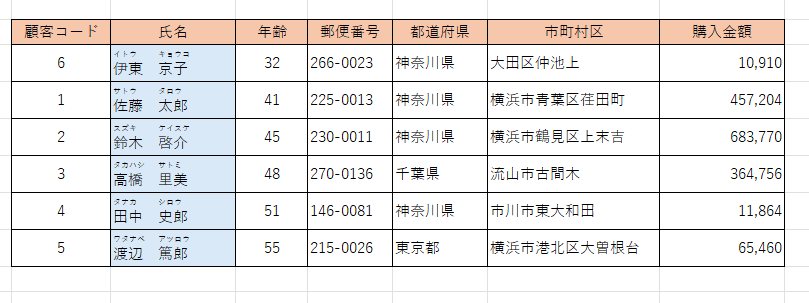
ふりがなについて補足説明
【設定されたふりがなを非表示にするには】
一度設定された「ふりがな」を非表示にするには、先程の「ふりがな」設定したセルを範囲選択して、「ホーム」タブにある「フォント」グループの「ふりがなの表示/非表示」ボタンをクリックします。クリックしますとふりがなが付かない状態に戻ります。「ふりがなの表示/非表示」ボタンの右にある▼をクリックしないように注意しましょう。
【表示されたフリガナを編集する方法】
氏名の「伊藤 京子」のキョウコを編集するには、「京子」を選択して「ホーム」タブにある「フォント」グループの「ふりがなの表示/非表示」ボタンの右にある▼をクリックします。クリックするとふりがな編集が出てきますのでそれを選択すると「キョウコ」の右側にカーソルが出てきますので「キョウコ」を削除し「ミヤコ」とします。

編集した結果です。

【表示されたふりがなの書式を変更する】
表示される「ふりがな」を「ひらがな」や「全角カタカナ」「半角カタカナ」に変更できます。
変更方法は、「ふりがな」が表示されたセルを選択して、「ホーム」タブにある「フォント」グループ内の「ふりがなの表示/非表示」ボタンの▼をクリックします。ボタンの▼のメニューには、「ふりがな表示」、「ふりがな編集」、「ふりがな設定(T)…」があります。メニューの「ふりがな設定(T)…」をクリックすると、「ふりがな設定」ダイヤログボックスが出てきます。
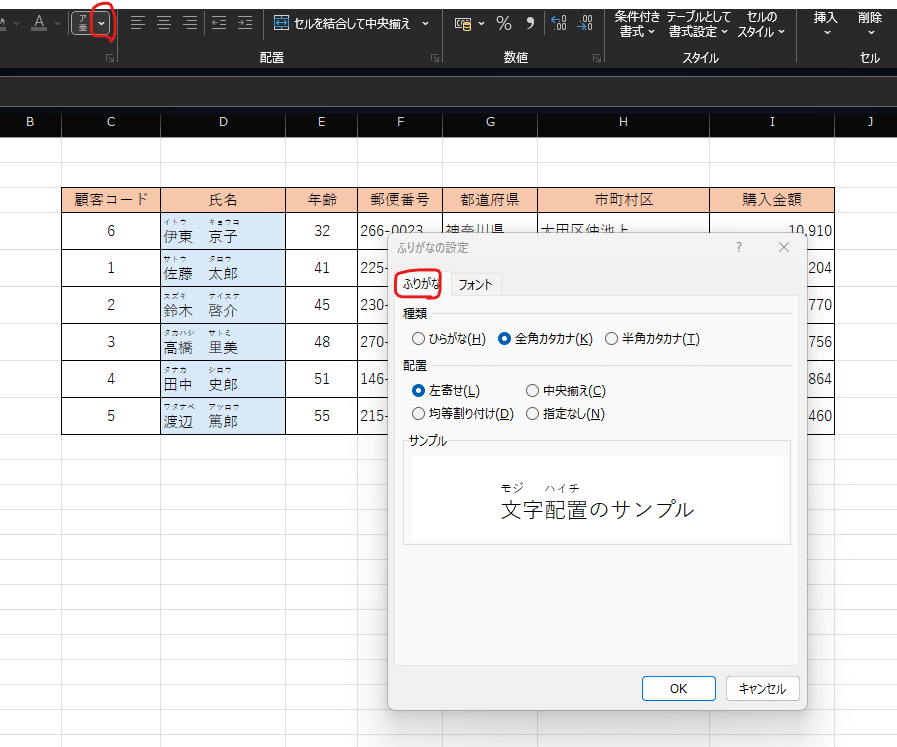
「ふりがな」タブでは「ふりがな」に使う文字種類と文字の配置を選択できます。
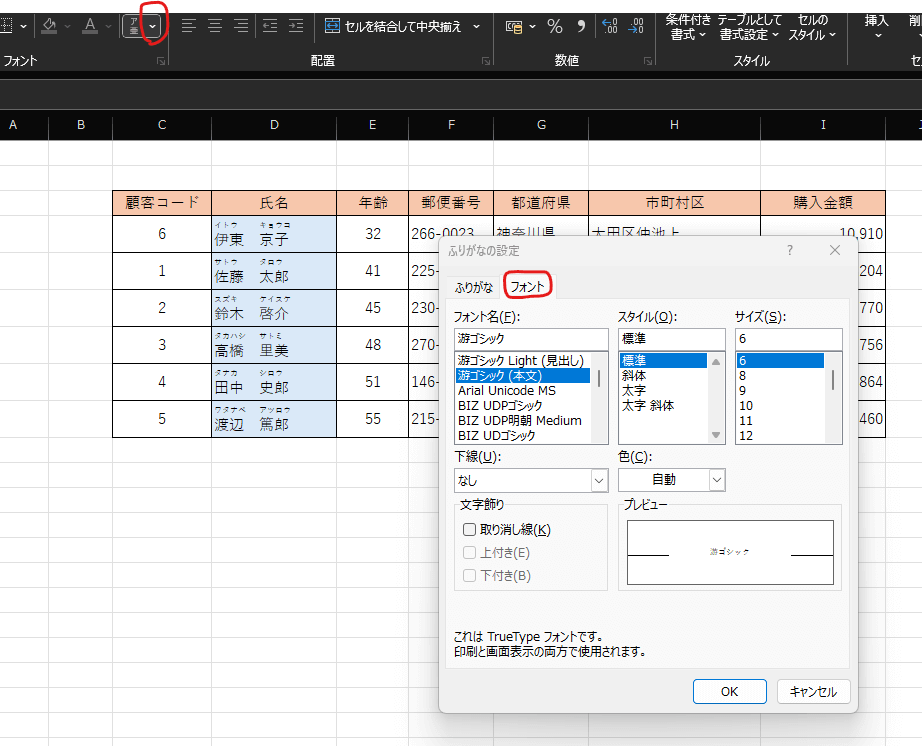
「フォント」タブでは、書式、スタイル、サイズン変更ができます。
複数のフィールドを基準とした並べ替え
ここでは下記の表を使い、「都道府県」と「購入金額」を基準とした並べ替えを説明します。
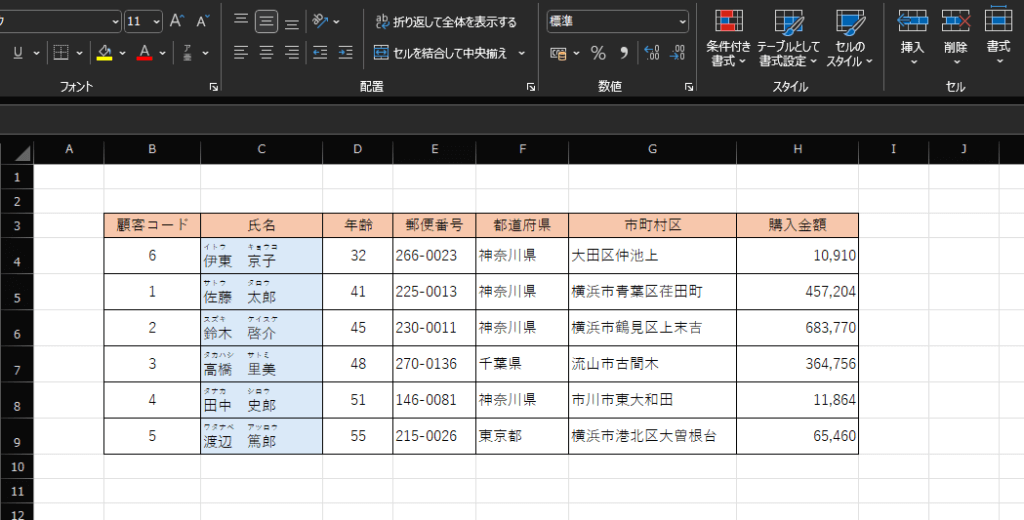
- 表内の任意のセル(ここではB6)をアクティブセルとし、「ホーム」タブにある「編集」グループ内の「並べ替えとフィルター」ボタンをクリックします。「並べ替えとフィルター」の一覧は「昇順、降順、ユーザー設定の並べ替え(U)・・・、フィルター」です。この中の「ユーザー設定の並べ替え(U)・・・」を使います。これをクリックすると、下記のダイアログが表示されるとともにリストデータが範囲選択されます。
※パソコンに表示されているものをコピーペーストしましたが灰色にかわりませんでしたので、変わっているものと思ってください。
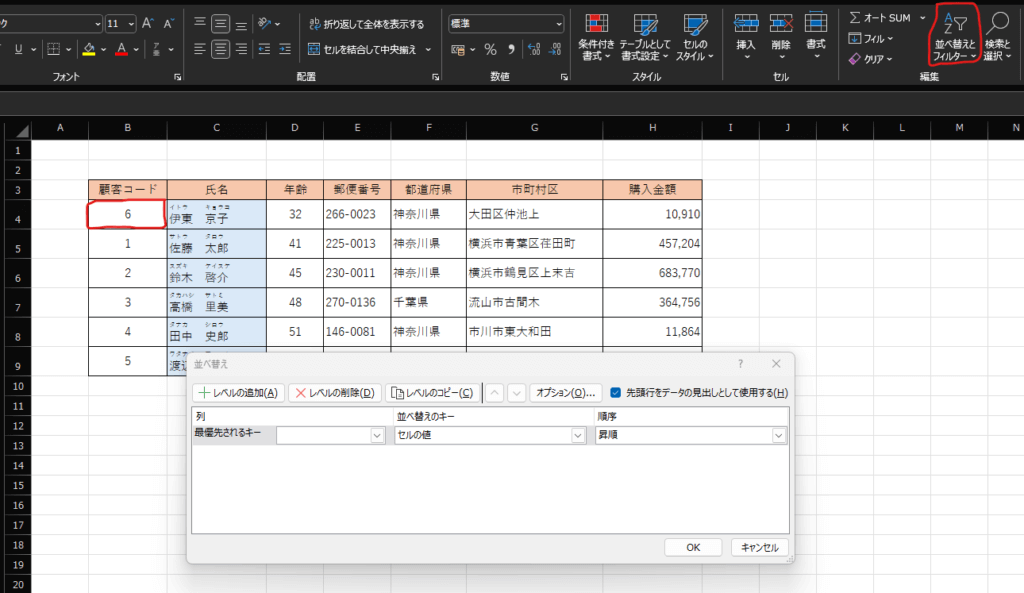
- 「最優先されるキー」ボックスの右(赤丸)にポイントし、クリックします。クリックすると「顧客コード、氏名、年齢、郵便番号、都道府県、市町村区、購入金額」が表示されます。そのなかの「都道府県」にポイントすると青く反転表示され、最優先されるキーの横のボックスに都道府県が入ります。
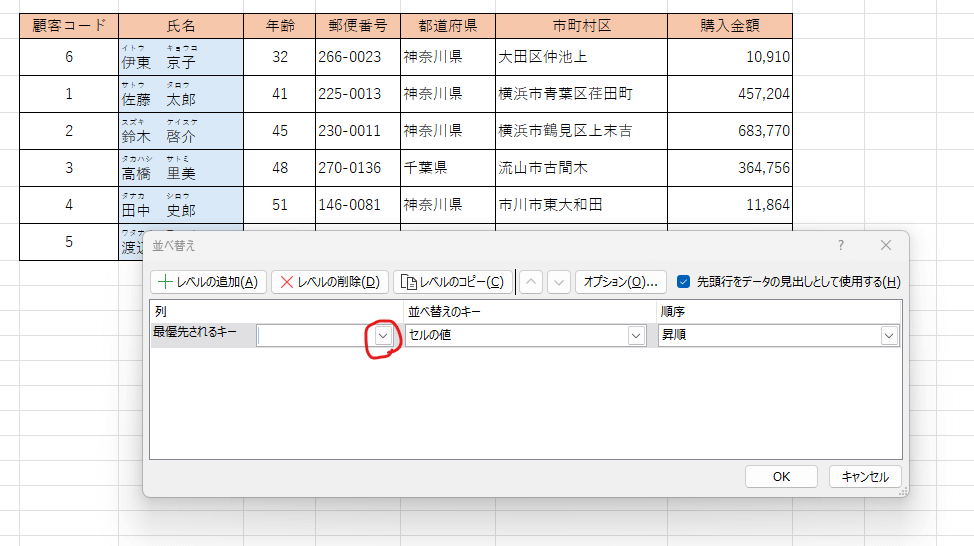
- 「レベル追加(A)」ボタンをポイントし、クリックします。クリックすると「次に優先されるキー」が追加されます。
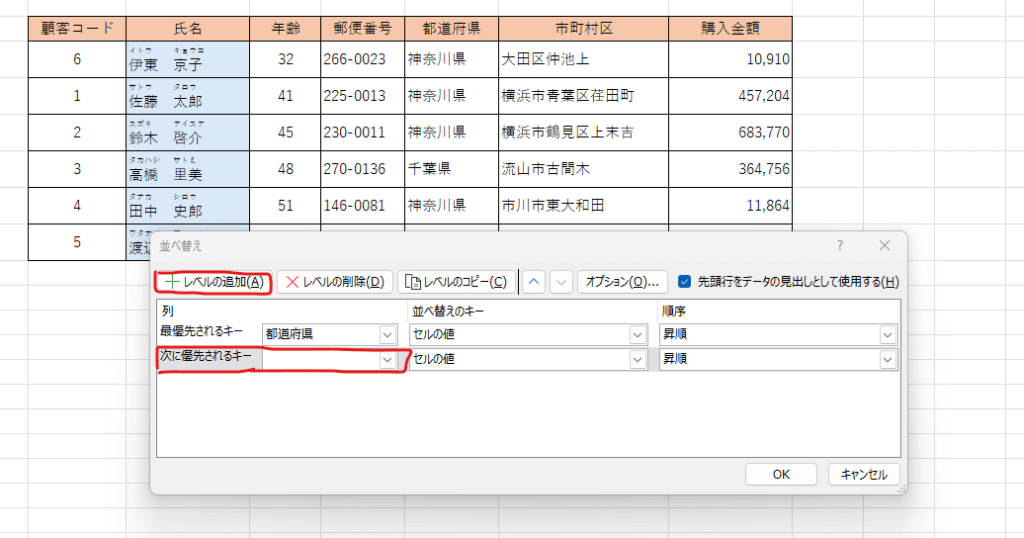
- 「次に優先されるキー」には都道府県ごとに集まったデータの中を、購入金額に並べるためのキーをいいます。「優先されるキー」と同じようにボックスの右(赤丸)にポイントし、クリックします。「優先されるキー」と同じ一覧が表示されますので購入金額をクリックすると「次に優先されるキー」の横のボックスに購入金額が入ります。
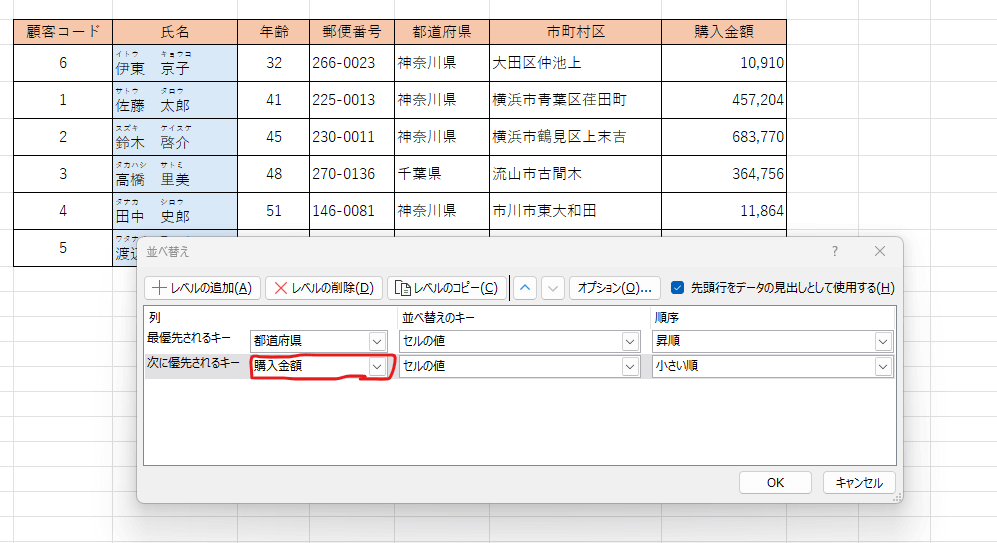
- 「次に優先されるキー」ボックスの右にある「順序」ボックス右(赤丸)にポイントし、クリックします。
一覧は「小さい順、大きい順、ユーザー設定リスト・・・」です。ここで大きい順にポイントします。ポイントすると青く反転表示されます。大きい順とは、金額の多いい順という意味です。
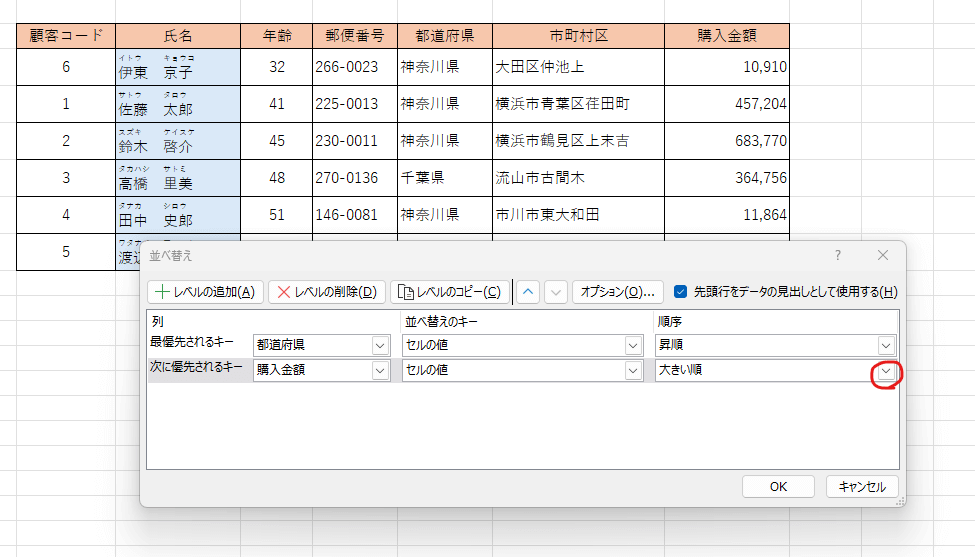
最後に「並べ替え」ダイヤログボックスの右下にある「OK」ボタンをポイントし、クリックします。
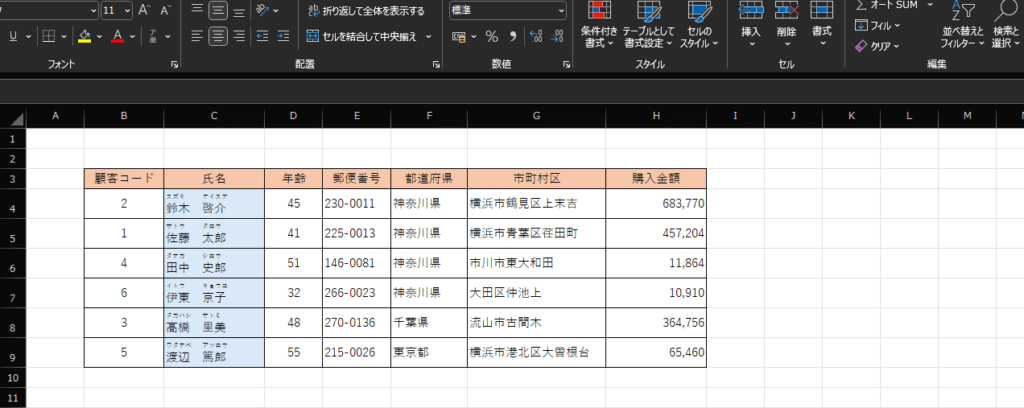
データベース(並び替え)の説明は終わりです。
参考元:Excle Ⅱ2019、Excleビジネスデータ分析、Office2019
まとめ
データベース機能には、並べ替え、フィルターの2種類があります。ここでは並び替えについて説明しました。一見難しそうな感じがしますが、決して難しくはありません。いろいろな場面で使うことができますので参考にしてみて下さい。


